コーヒーやカフェラテ、ミラノサンドが私にとっては定番のドトールコーヒー。最近は無料WIFIも利用できるようになった。店舗によっては、電源コンセントも使えるところもあります。私が仕事の合間でよ<利用するのは、地下鉄西梅田駅すぐの大阪駅前第1ビルBIにあるドトールコーヒーです。この店舗もコンセントが使える店舗です。ですので、ノマドワーカー風の人や、スマホやノートPC利用者をよく見かけます。店舗にはこんな無料WIFI利用の小冊子があります(バイリンガルです)。
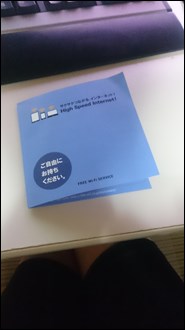
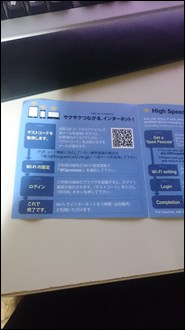

利用するための基本の流れはこうです。
- 小冊子のQRコードを読み取る
- その読み取ったメールアドレス宛てに空メールを送る
- そこから返信メールが到着し、本文にゲストコードが記載されている
- スマホの設定画面からWIFIをonにして、「Wi2premium」を有効にする
- ブラウザを開くと、Wi2サービスのゲストログインページが開くので、そこにゲストコードを入力し、ENTERをタップする
以上で3時間無料で利用できるようになります。ほとんどの無料WiFiが1時間以下なのに3時間無料とは太っ腹です。
ここで、最初のゲストコードを入手するには、インターネット接続が必須で、つながった状態で、メールの送受信ができないとゲストコードを入手できません。ですのでWiFi接続しかできないタブレットやノートPCで利用する場合は、スマホなどで、メールの送受信を行い、ゲストコード取得後、タブレットやノートPCでWiFi設定を行い、ゲストコードを入力するという手順になります。
ドトールWiFi接続できない
私の場合最初はうまく接続できたのですが、別の日にドトールでWiFi接続するために、同じようにゲストコードを入手して以前のように操作して、「Wi2premium」に接続しました。
と表示されるのですが、―向にブラウザを開いてもゲストコード入力のページが表示されないことがありました。その状態から接続できるまでのスマホの操作画面を録画しましたので、参考にしてください。
ポイントは、システム表示領域に扇マーク十?マークが表示されていれば本来は、ゲストコード入力画面が表示されるはずなのですが、表示されなかった場合システム領域を画面上から下にフリックして、「Wi2ネットワークにログイン」を表示しそこをタップすることで、ゲストコード入力画面が表示されるようになりました。これはAndroid 5.0.2での操作ですので、バージョンにより画面表示内容が違うかも知れませんが、参考にしてみてください。
 DTV
DTV HuLu
HuLu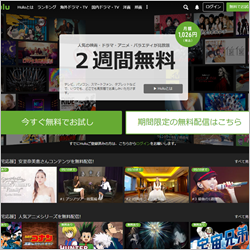
 U-NEXT
U-NEXT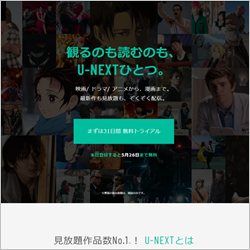
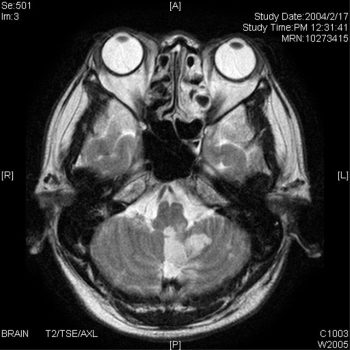

コメント